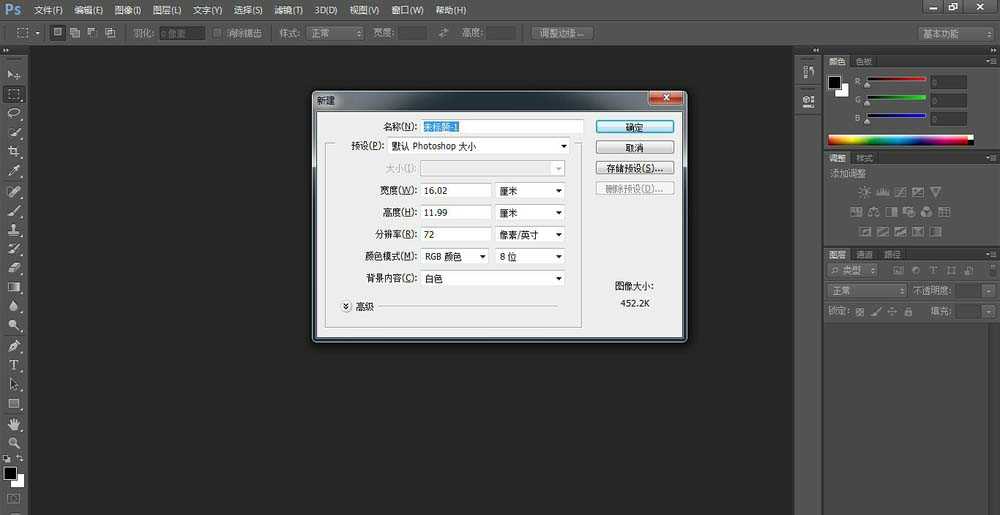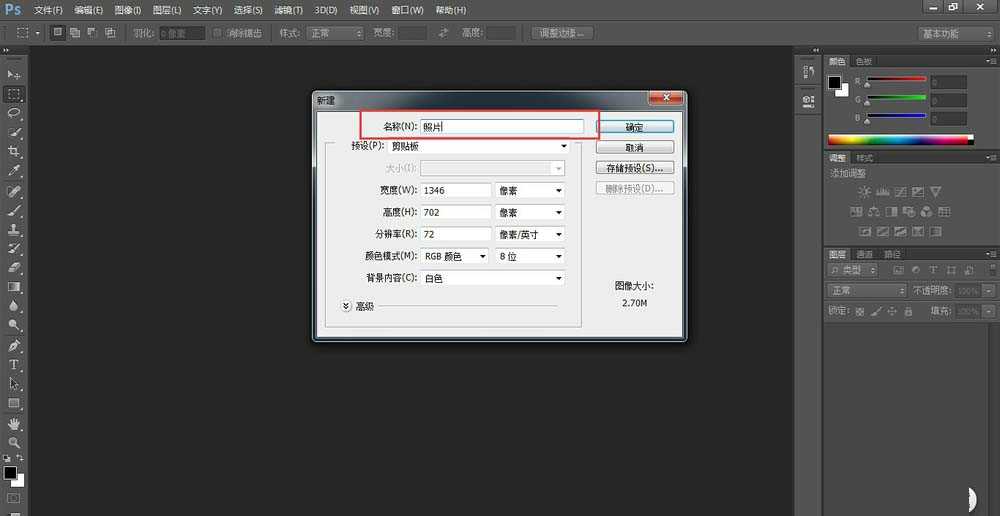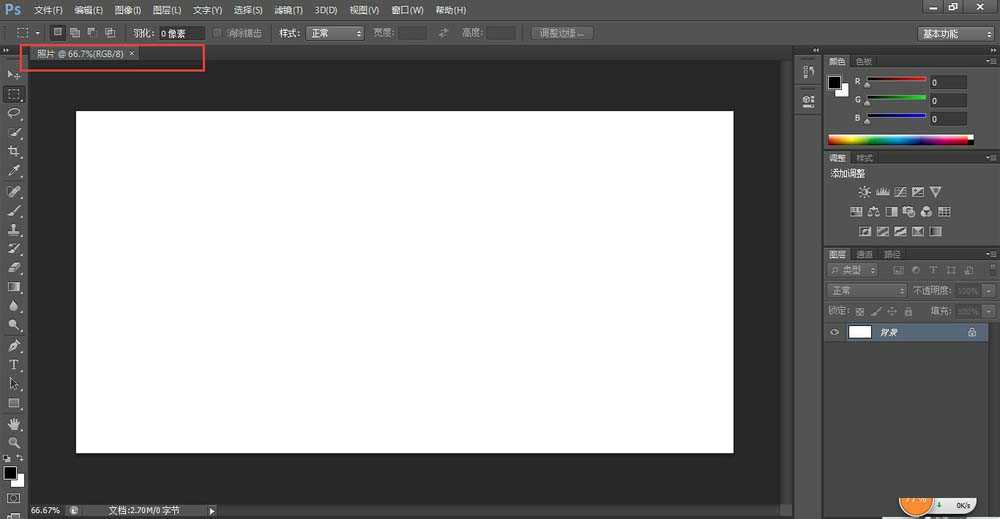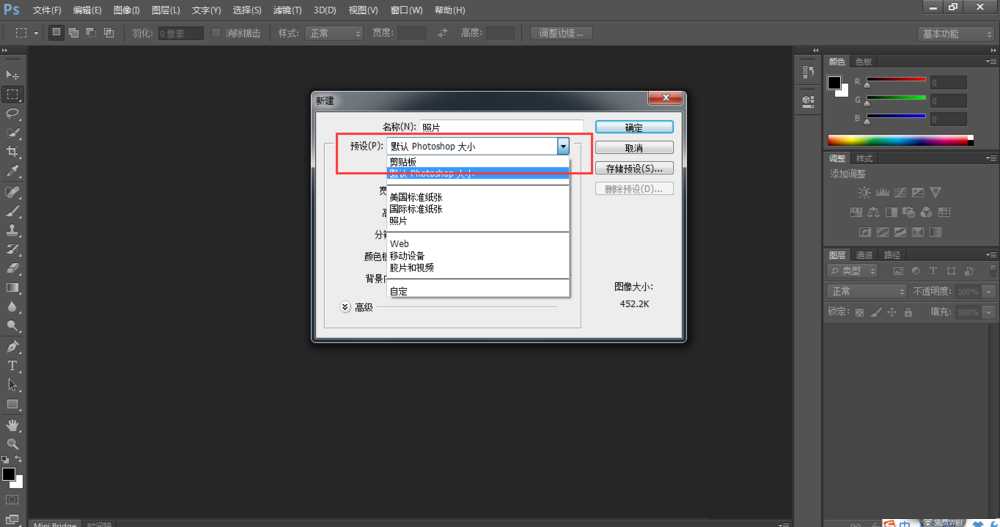当我们将我们拍好的某些照片拿去打印的时候往往会发现我们的照片尺寸并不合适,这个时候我们就需要运用ps对于我们的图片进行简单的修改,下面小编就先从如何在ps中新建文档开始向大家介绍。
1、打开我们的photoshop,利用快捷键“Ctrl+N”或者利用开始菜单栏的打开新建一个文档。
2、在弹出的“新建”窗口里面我们可以进行一下基础设定,首先我们可以对我们的文档进行命名,命名之后在文档的左上角就会显示出该文档的名称,当你保存时,就不需要更改名称了。
3、在窗口里面的预设菜单栏,我们可以找到一些平常我们比较常规用到的图片格式,我们可以在这里选择,方便我们操作。
4、在窗口里面,我们可以通过”宽度““高度”“分辨率”调节图片的大小像素,我们照片的打印照片的分辨率一般是150,平时我们处理时一般用300.
5、在窗口的颜色菜单栏里面我们可以设置我们的图片颜色格式,我们一般用RGB颜色和CMYK颜色。
6、在窗口的背景菜单栏里面我们可以设置我们的图片处理背景为白色、透明色或者背景色,背景色我们就可以通过工具栏设置前背景和后背景。
7、我们在窗口中设置完成我们经常需要用到的格式,如图小编设置了分辨率为150等。点击窗口右边的“存储预设”菜单,弹出窗口后修改名字为“照片”,我们可以发现在“新建”窗口的预设菜单栏里面就出现了照片这一选项。
以上就是ps新建文档方法介绍,操作很简单的,大家学会了吗?希望这篇文章能对大家有所帮助!免责声明:本站资源来自互联网收集,仅供用于学习和交流,请遵循相关法律法规,本站一切资源不代表本站立场,如有侵权、后门、不妥请联系本站删除!
RTX 5090要首发 性能要翻倍!三星展示GDDR7显存
三星在GTC上展示了专为下一代游戏GPU设计的GDDR7内存。
首次推出的GDDR7内存模块密度为16GB,每个模块容量为2GB。其速度预设为32 Gbps(PAM3),但也可以降至28 Gbps,以提高产量和初始阶段的整体性能和成本效益。
据三星表示,GDDR7内存的能效将提高20%,同时工作电压仅为1.1V,低于标准的1.2V。通过采用更新的封装材料和优化的电路设计,使得在高速运行时的发热量降低,GDDR7的热阻比GDDR6降低了70%。
更新日志
- 第五街的士高《印度激情版》3CD [WAV+CUE][2.4G]
- 三国志8重制版哪个武将智力高 三国志8重制版智力武将排行一览
- 三国志8重制版哪个武将好 三国志8重制版武将排行一览
- 三国志8重制版武将图像怎么保存 三国志8重制版武将图像设置方法
- 何方.1990-我不是那种人【林杰唱片】【WAV+CUE】
- 张惠妹.1999-妹力新世纪2CD【丰华】【WAV+CUE】
- 邓丽欣.2006-FANTASY【金牌大风】【WAV+CUE】
- 饭制《黑神话》蜘蛛四妹手办
- 《燕云十六声》回应跑路:年内公测版本完成95%
- 网友发现国内版《双城之战》第二季有删减:亲亲环节没了!
- 邓丽君2024-《漫步人生路》头版限量编号MQA-UHQCD[WAV+CUE]
- SergeProkofievplaysProkofiev[Dutton][FLAC+CUE]
- 永恒英文金曲精选4《TheBestOfEverlastingFavouritesVol.4》[WAV+CUE]
- 群星《国风超有戏 第9期》[320K/MP3][13.63MB]
- 群星《国风超有戏 第9期》[FLAC/分轨][72.56MB]